

Es ist ein Bildmaterial, das irgendwie eine Tapete im Damaststil machen kann. なんとなくダマスク調っぽい壁紙が作れる画像素材です。
Sie können Tapeten mit einem Damastmuster erstellen.
(Ich habe es für mich selbst gemacht, also ist es ein langweiliges Muster)
Anwendungsbeispiel:


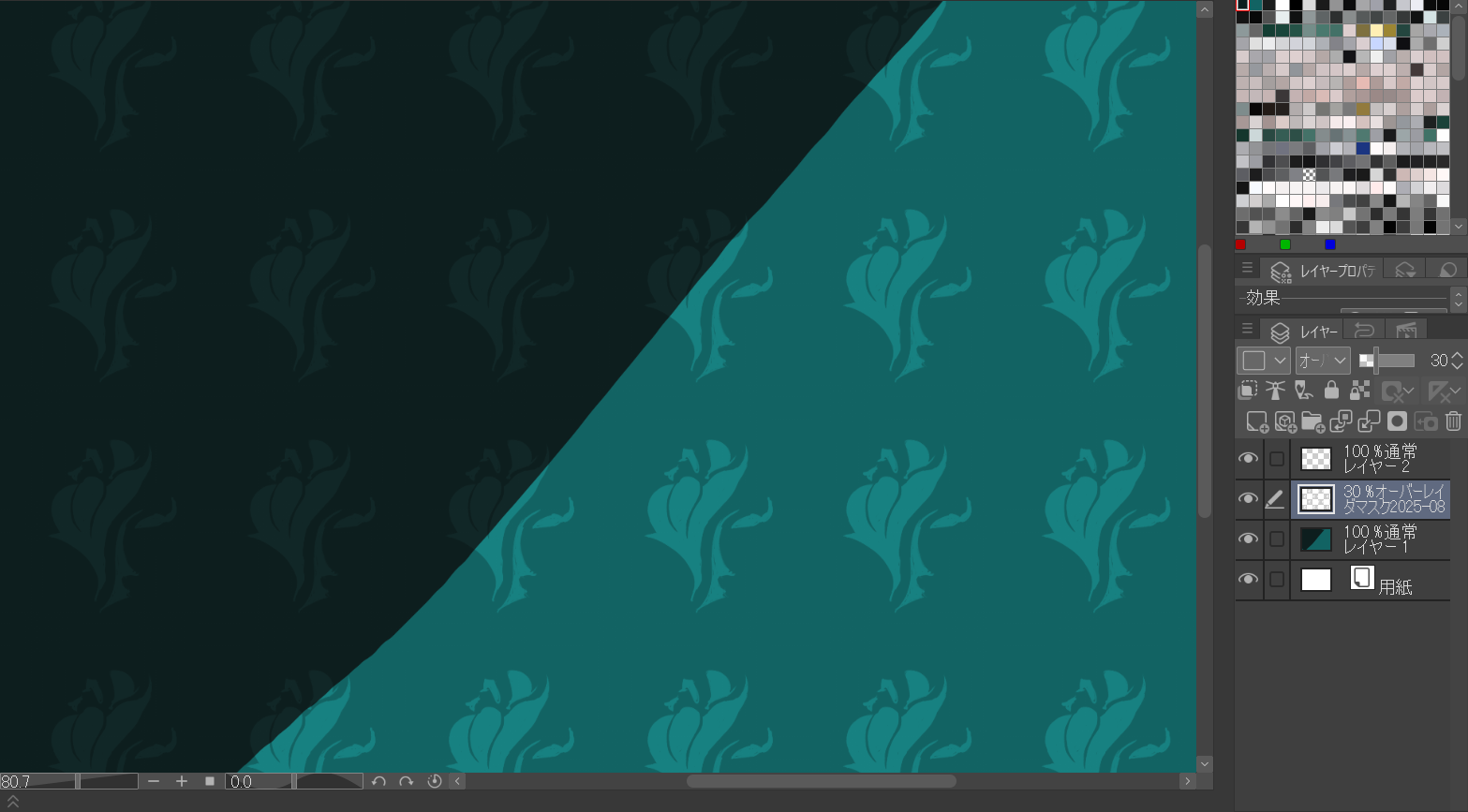
(4) Erneute Integration mit neuer Rasterebene * Zu diesem Zeitpunkt bleibt die Deckkraft geringer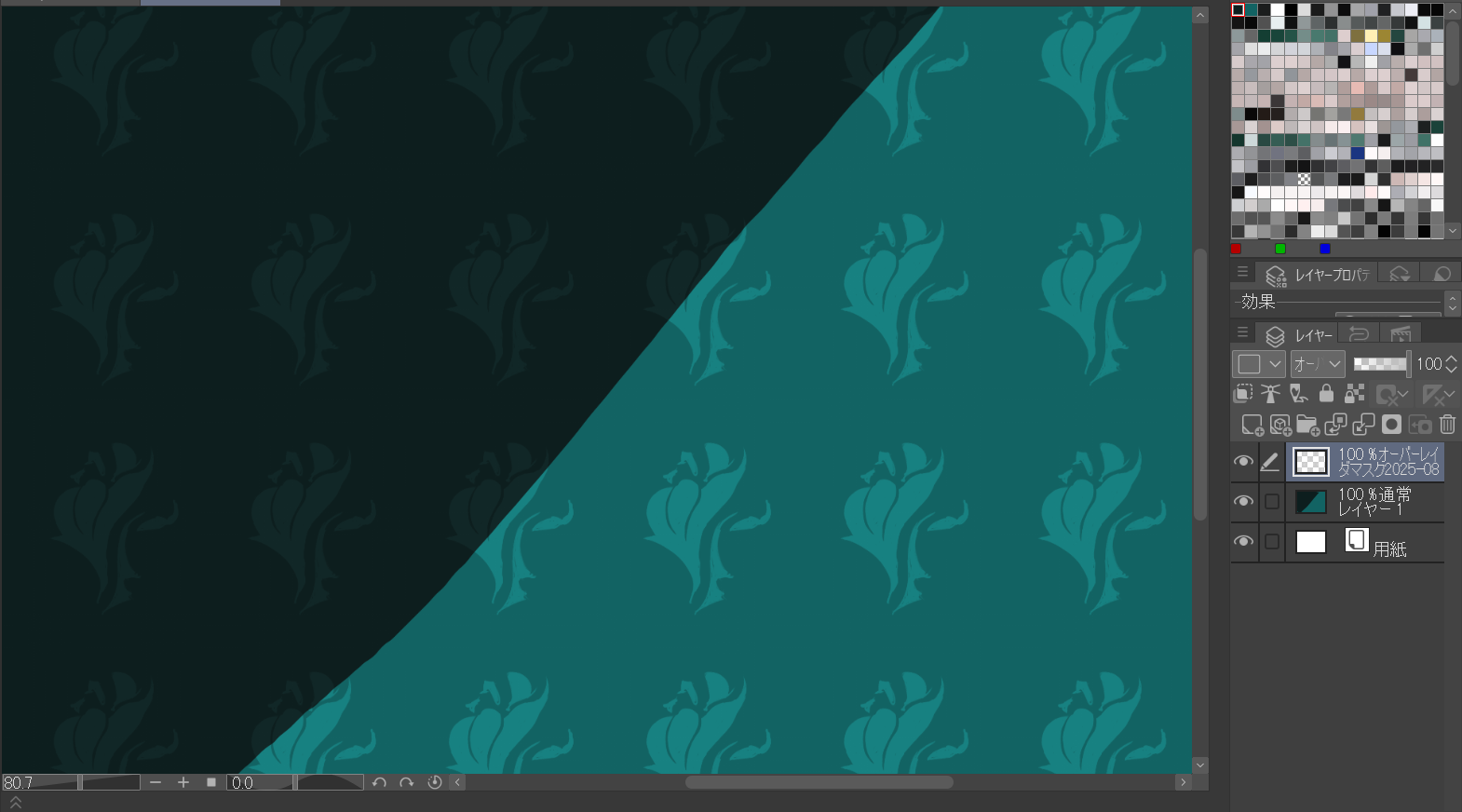
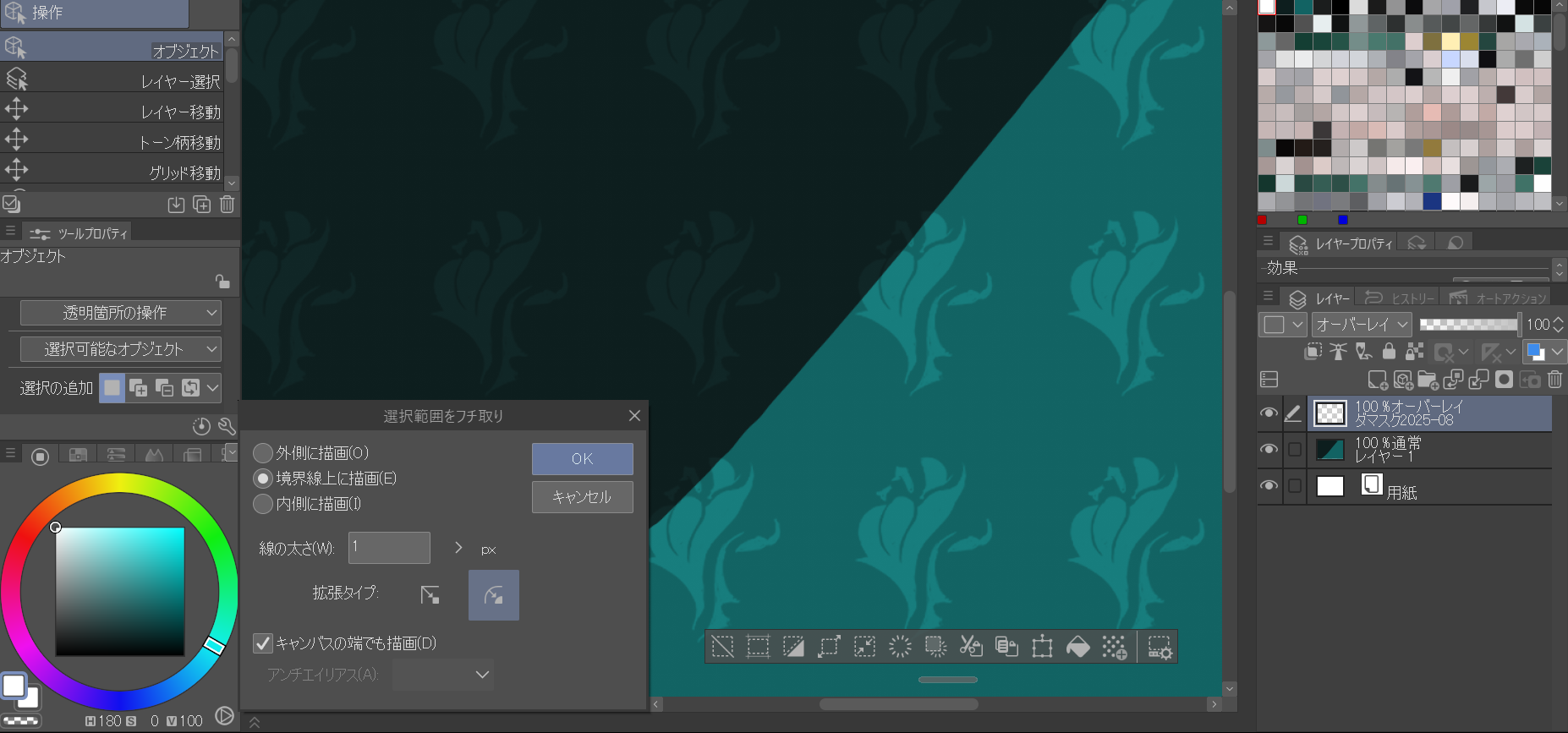
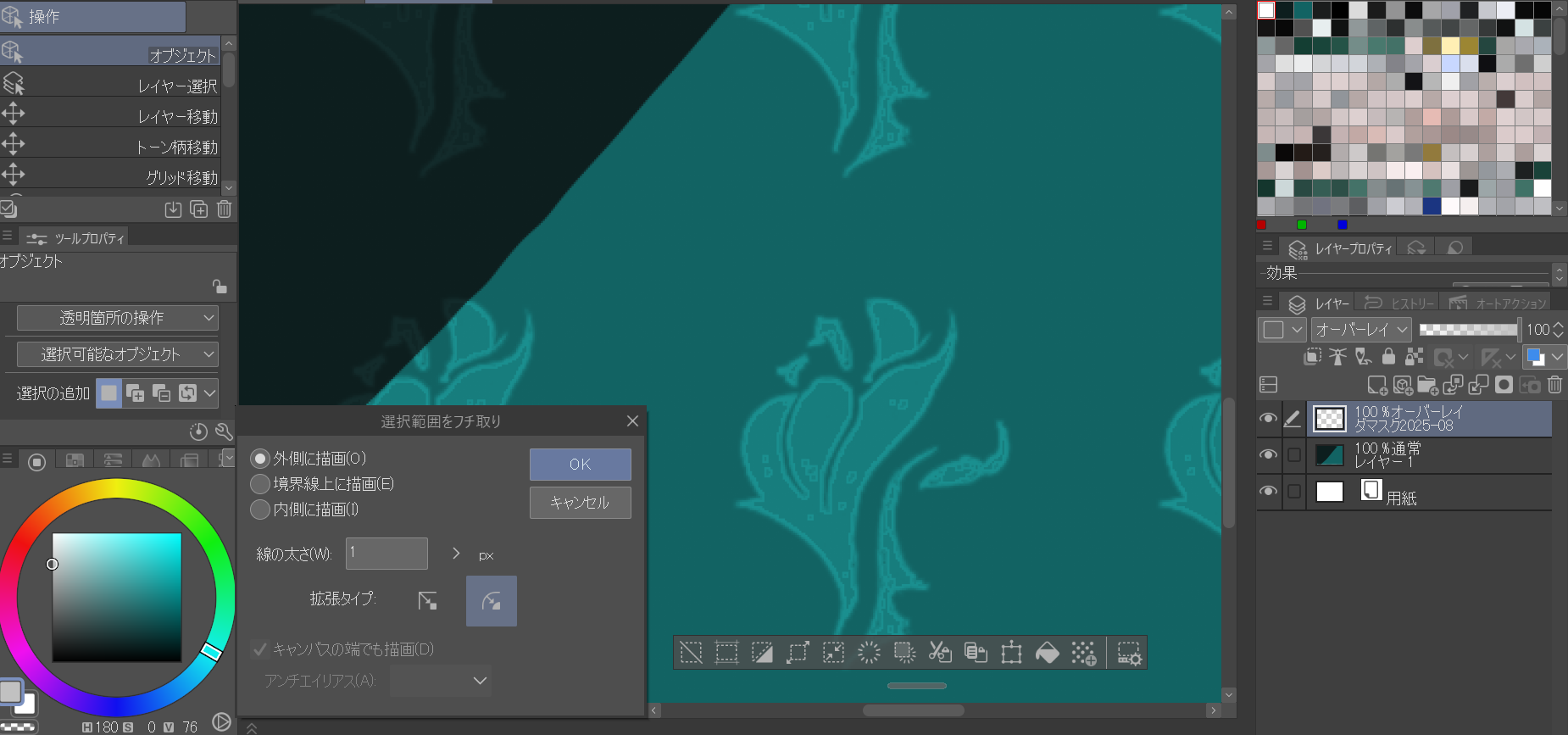

Mit ein wenig Einfallsreichtum passt es besser in die Wand.
Das Verfahren ist recht mühsam, aber ich werde es im Folgenden vorerst beschreiben.
(1) Fügen Sie das Material ein
(Es ist eine gute Idee, es absichtlich auf eine kleinere Größe zu verkleinern und einzufügen, es mit (2) in eine Rasterebene umzuwandeln, es zu vergrößern und leicht verschwommen zu machen.)

(2) Da es sich um eine Vektorebene handelt, wird sie in die neue Rasterebene integriert und konvertiert
(3) Stellen Sie den Kombinationsmodus auf "Überlagern" und senken Sie ihn auf eine Deckkraft, die in die Wand passt.
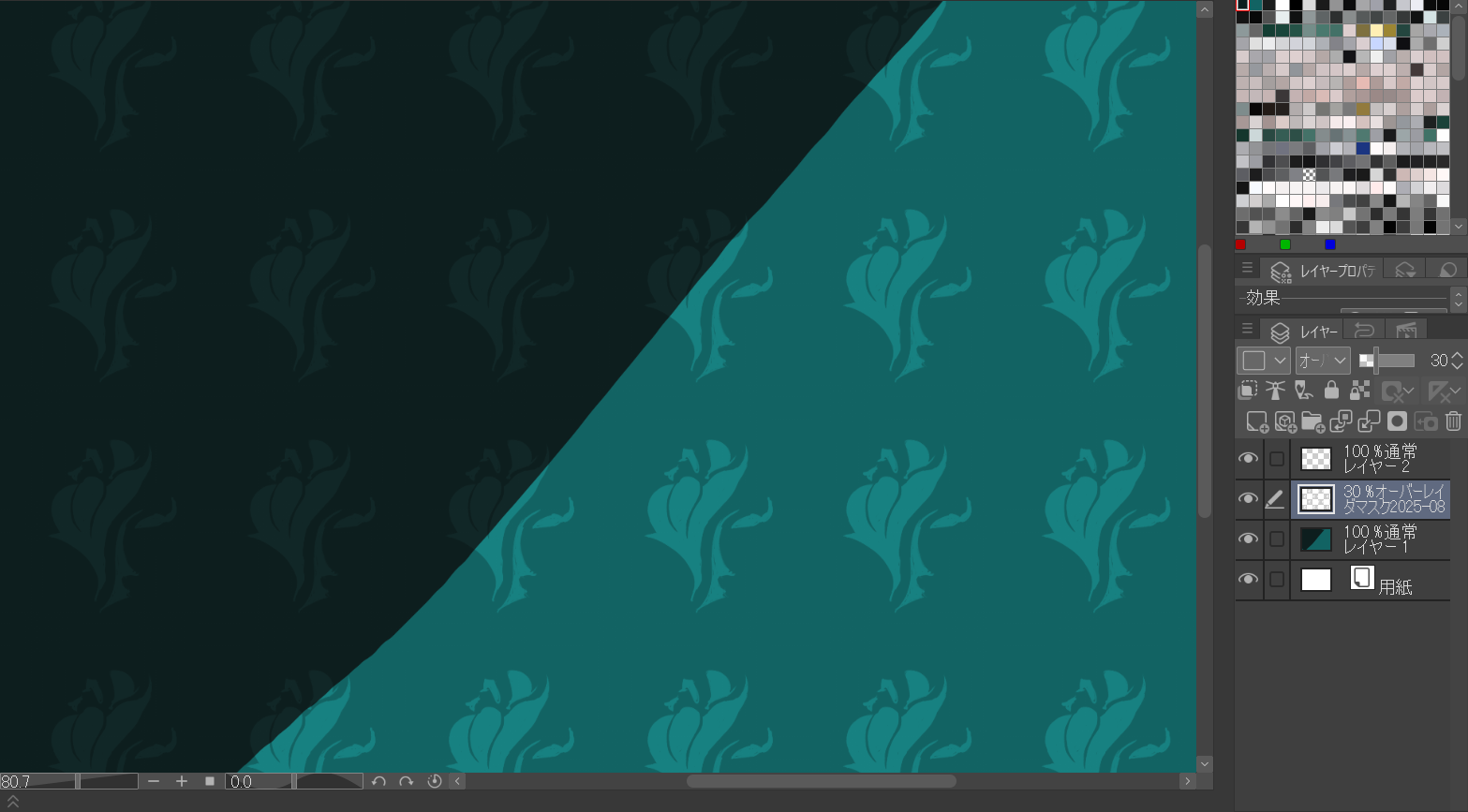
(4) Erneute Integration mit neuer Rasterebene * Zu diesem Zeitpunkt bleibt die Deckkraft geringer
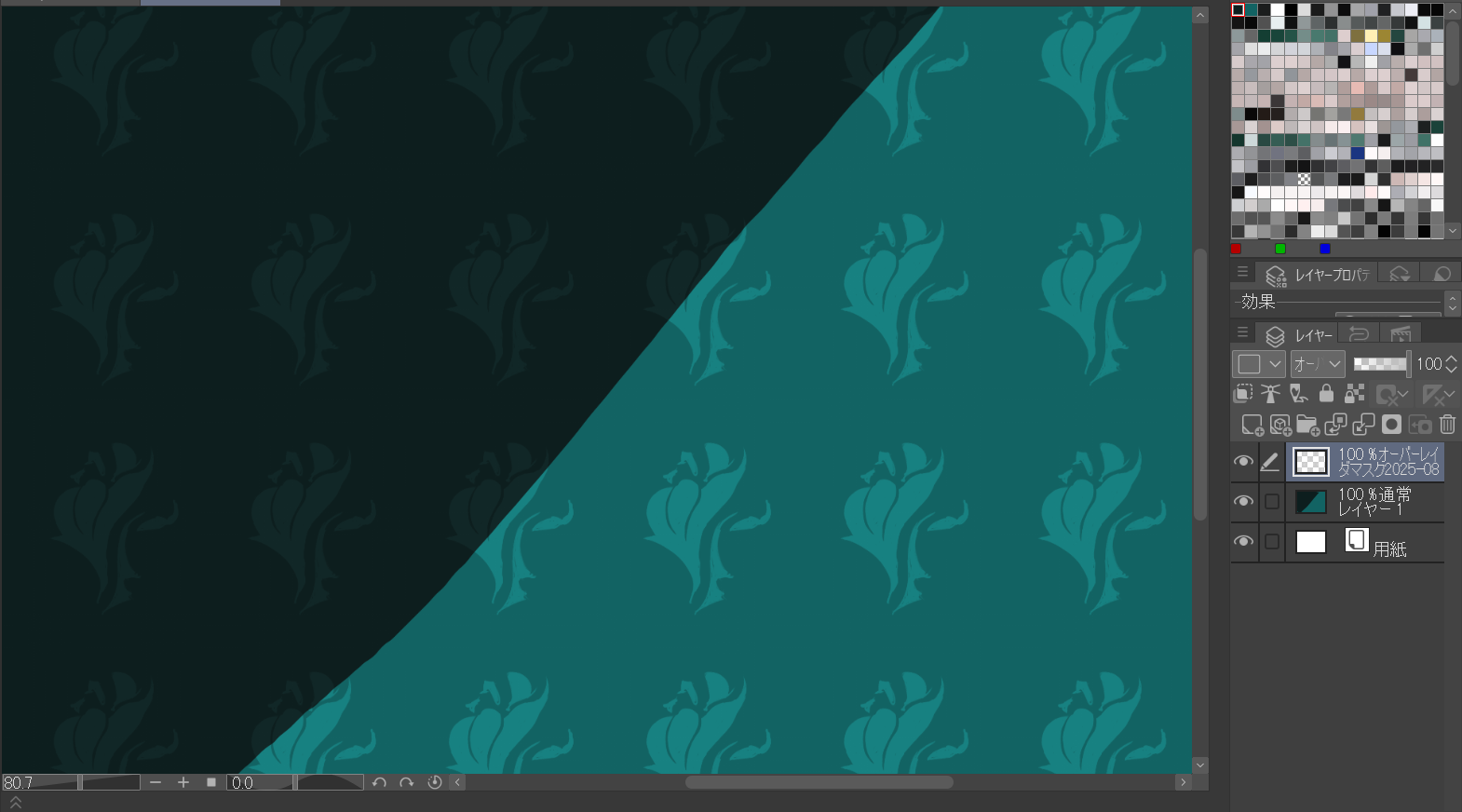
(5) Klicken Sie mit der rechten Maustaste auf die Ebene und wählen Sie den Bereich aus "Bereich aus Ebene auswählen" und "Auswahl erstellen" aus.
(6) Verwenden Sie aus dem in (5) ausgewählten Bereich die Option "Konturauswahl" auf der Registerkarte "Bearbeiten" und verwenden Sie eine Farbe, die heller als das Muster ist.
(Siehe Bild für Einstellungen)
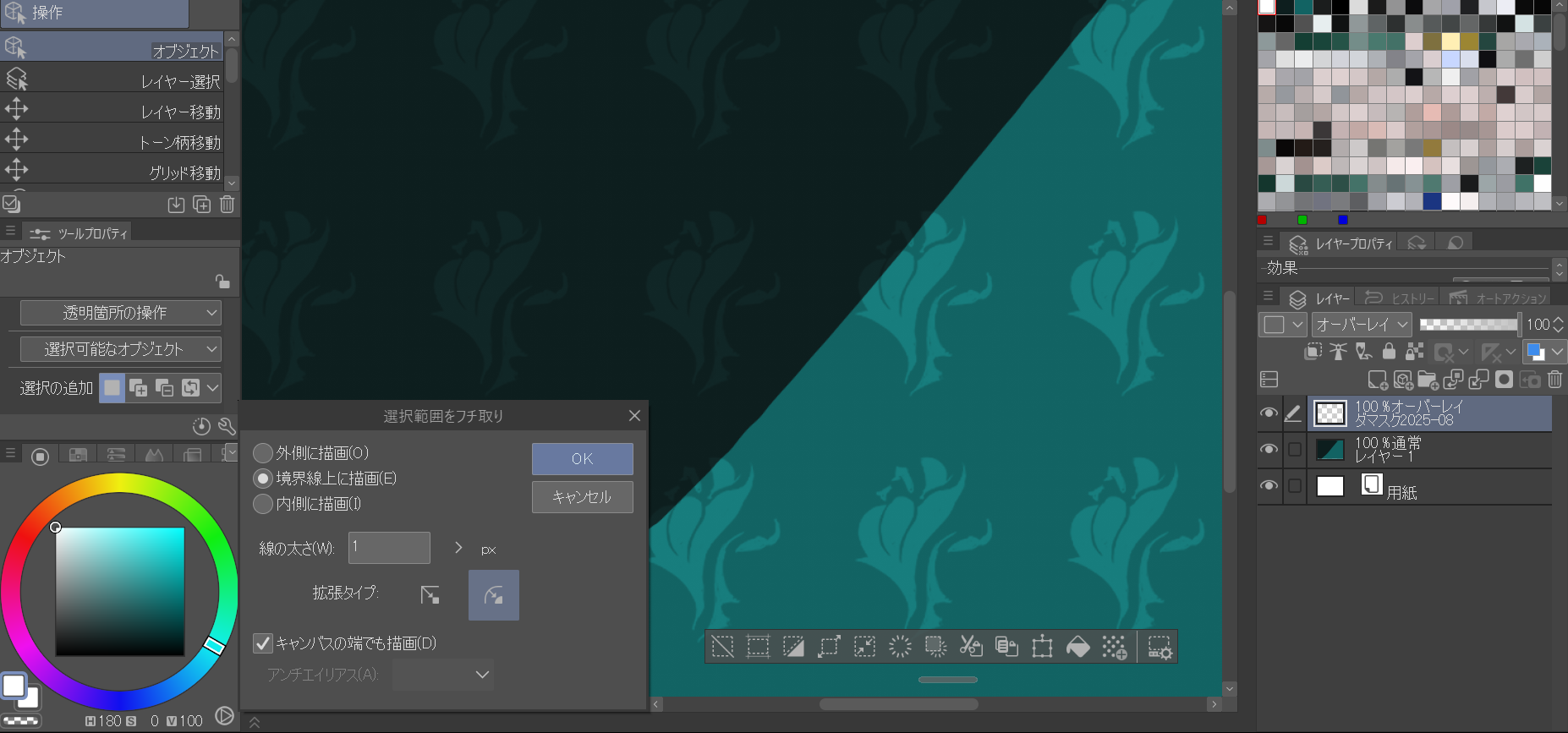
* Die "Linienbreite" an der Kante kann je nach Größe des Campus, den Sie zeichnen, variieren. Im obigen Ausführungsbeispiel ist z. B. 1px festgelegt, aber die Leinwandgröße zu diesem Zeitpunkt ist "postcard (1748×1148)".
(7) In einigen Fällen kann es besser sein, die Außenseite wieder mit einer etwas weniger hellen Farbe zu umranden.
(Siehe Bild)
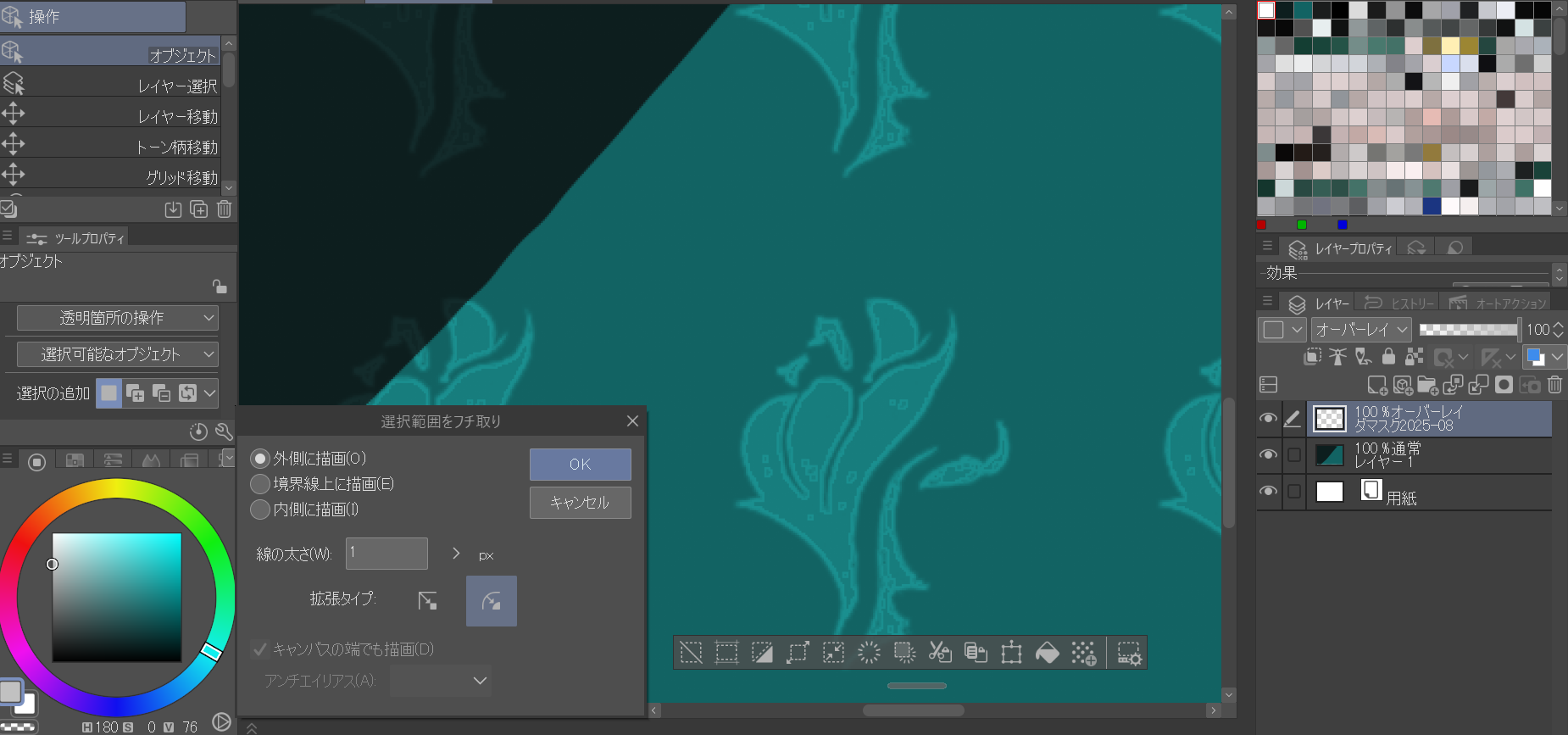
Ein Beispiel finden Sie im Bild oben auf der Seite.
ダマスク調っぽい柄の壁紙を作れます。
(自分用に作ったので淡白な柄です)
使用例:


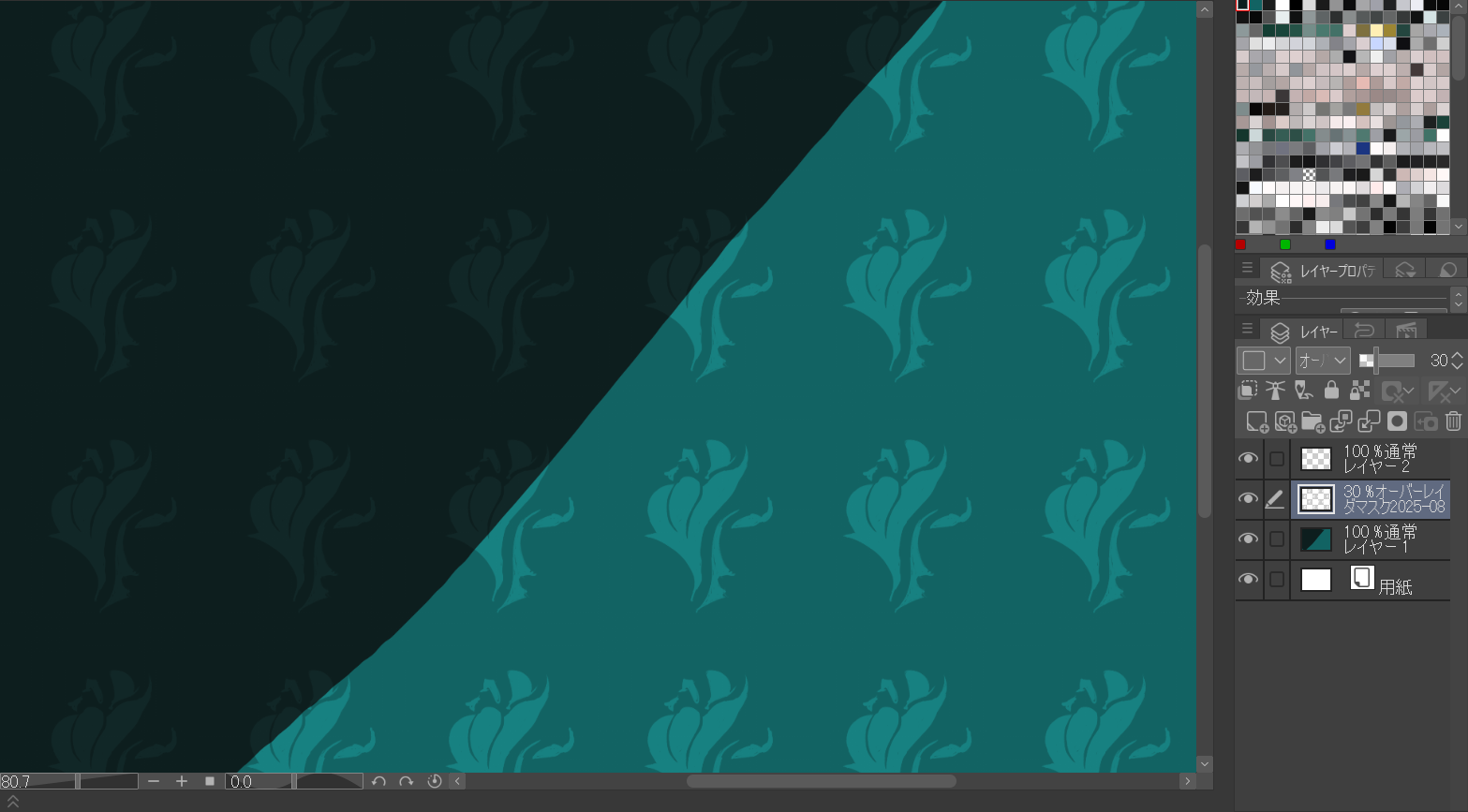
④再び新規ラスターレイヤーと統合※このとき不透明度は下げたまま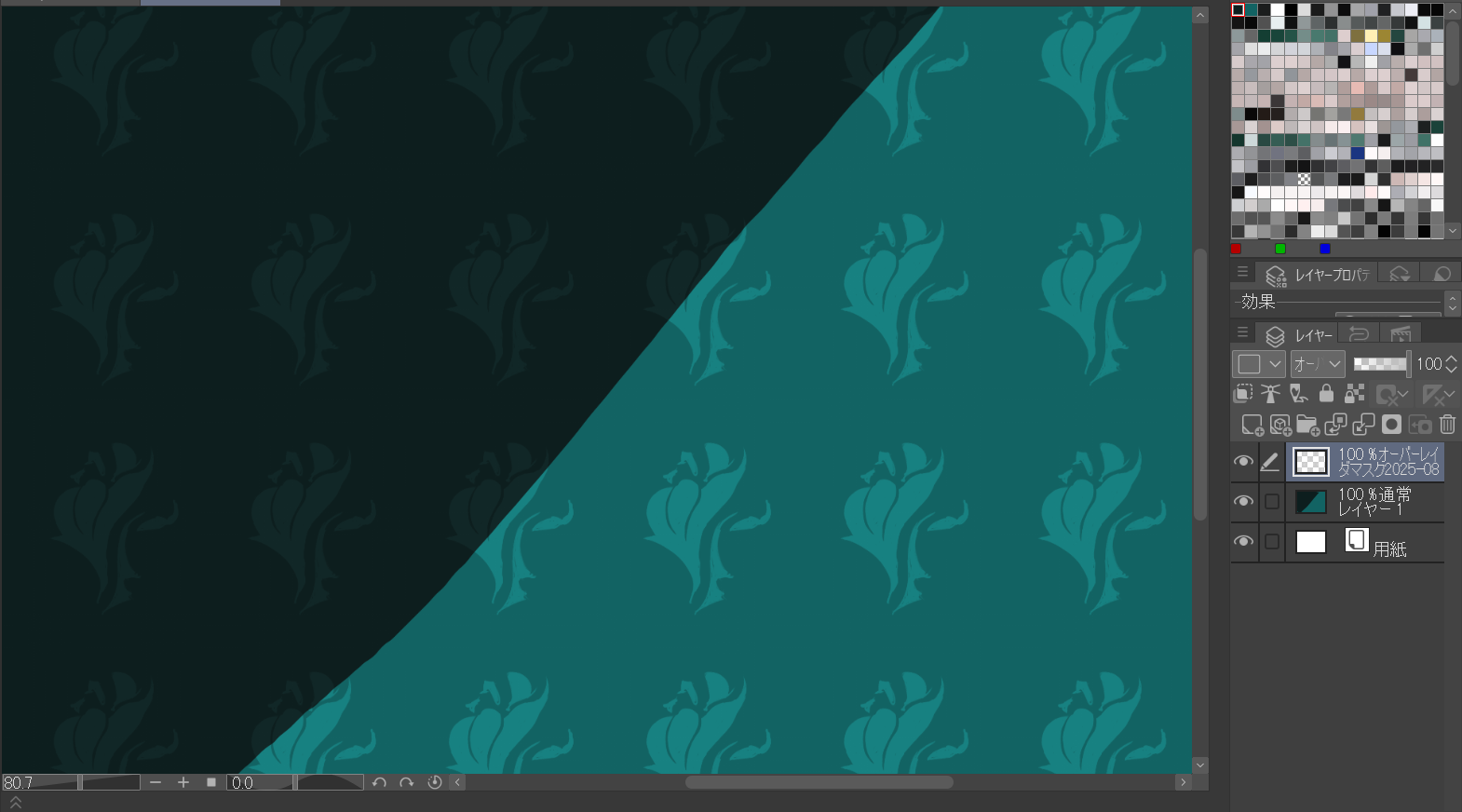
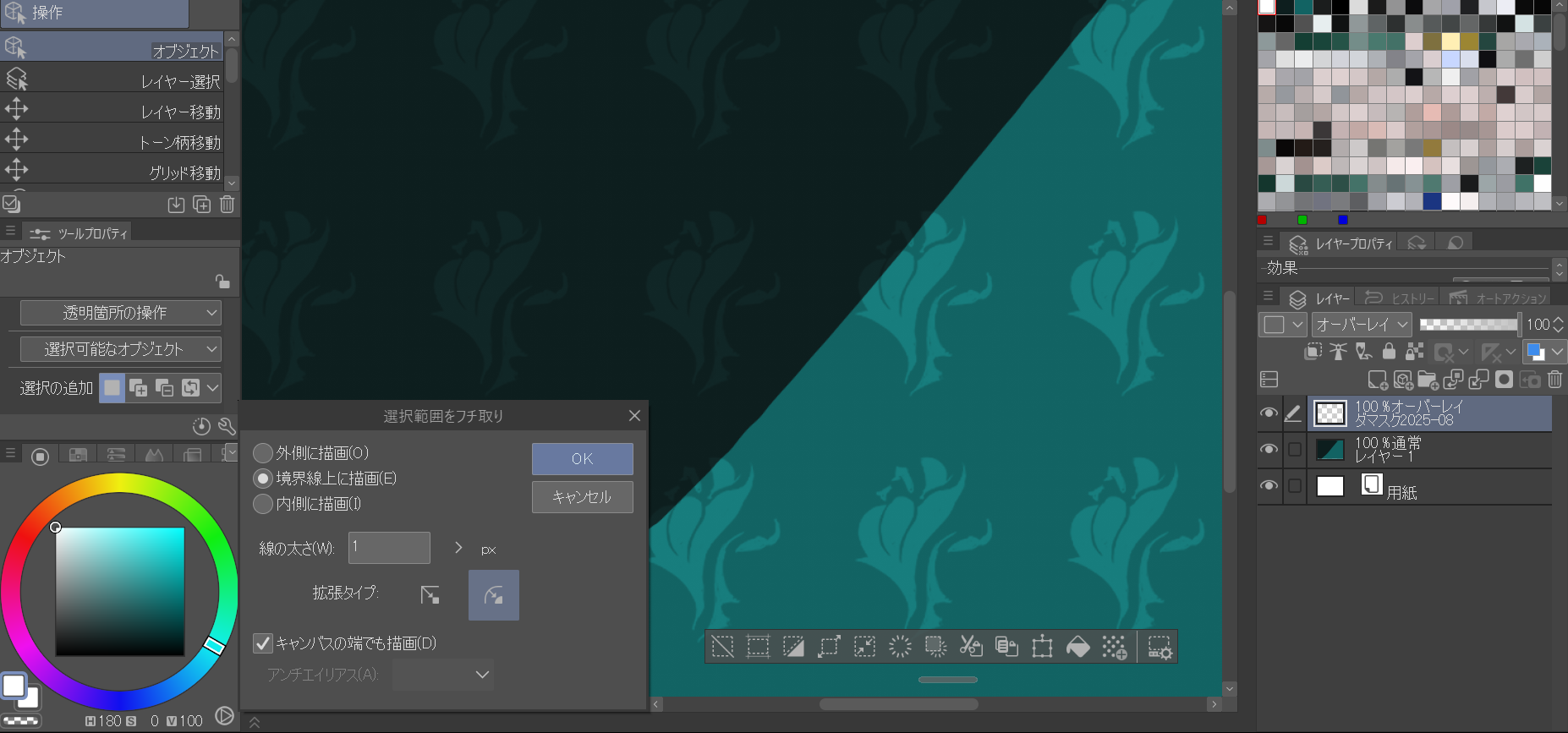
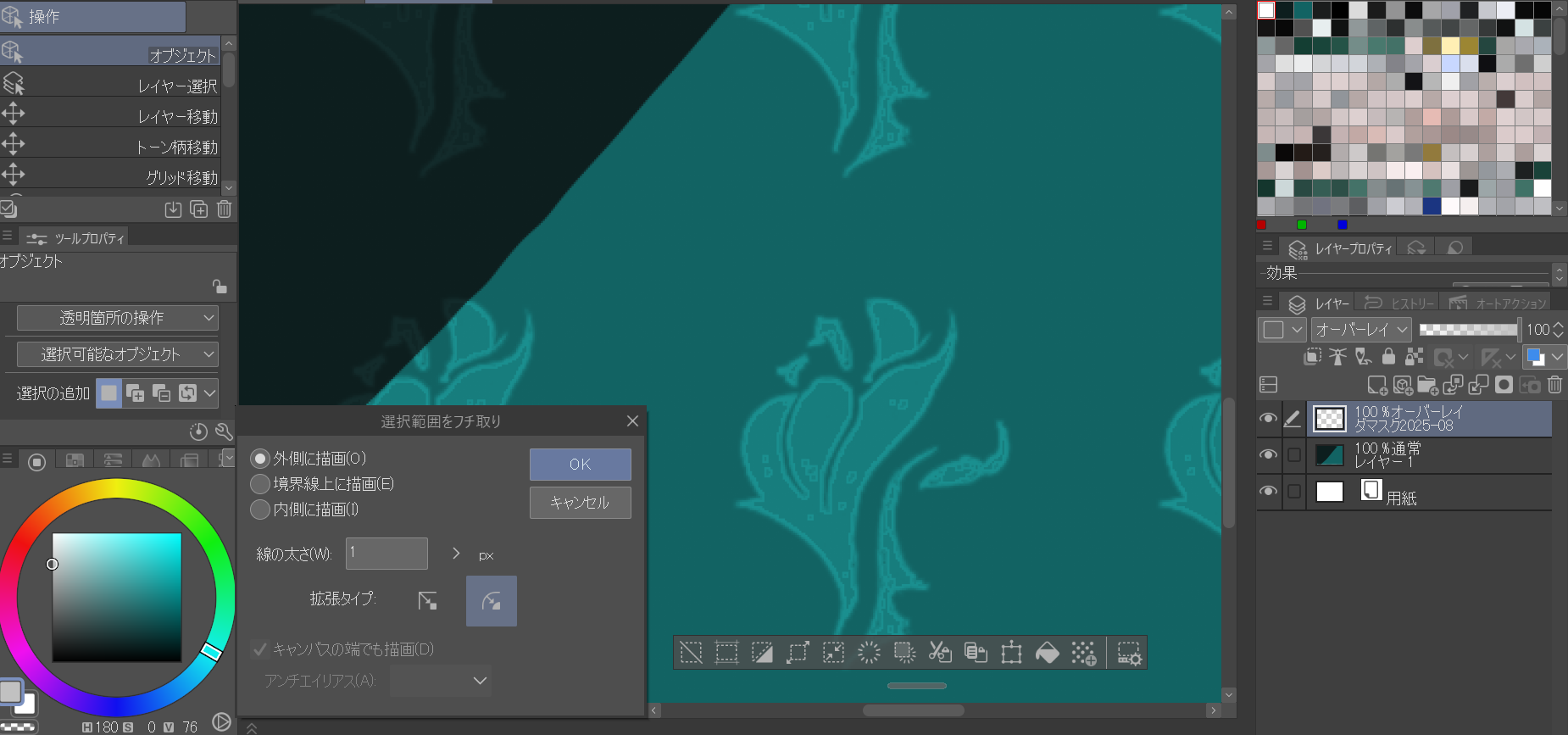

ちょっとした工夫をすると、より壁に馴染みます。
手順がかなり面倒くさいですが、一応以下に記載しておきます。
①素材を貼る
(わざと小さめに縮小して貼って、②でラスターレイヤーに変換した後拡大、若干ぼやけるようにすると良い)

②そのままだとベクターレイヤーになっているので、新規ラスターレイヤーと統合して変換
③合成モードを「オーバーレイ」にして、壁に馴染むくらいの不透明度に下げる
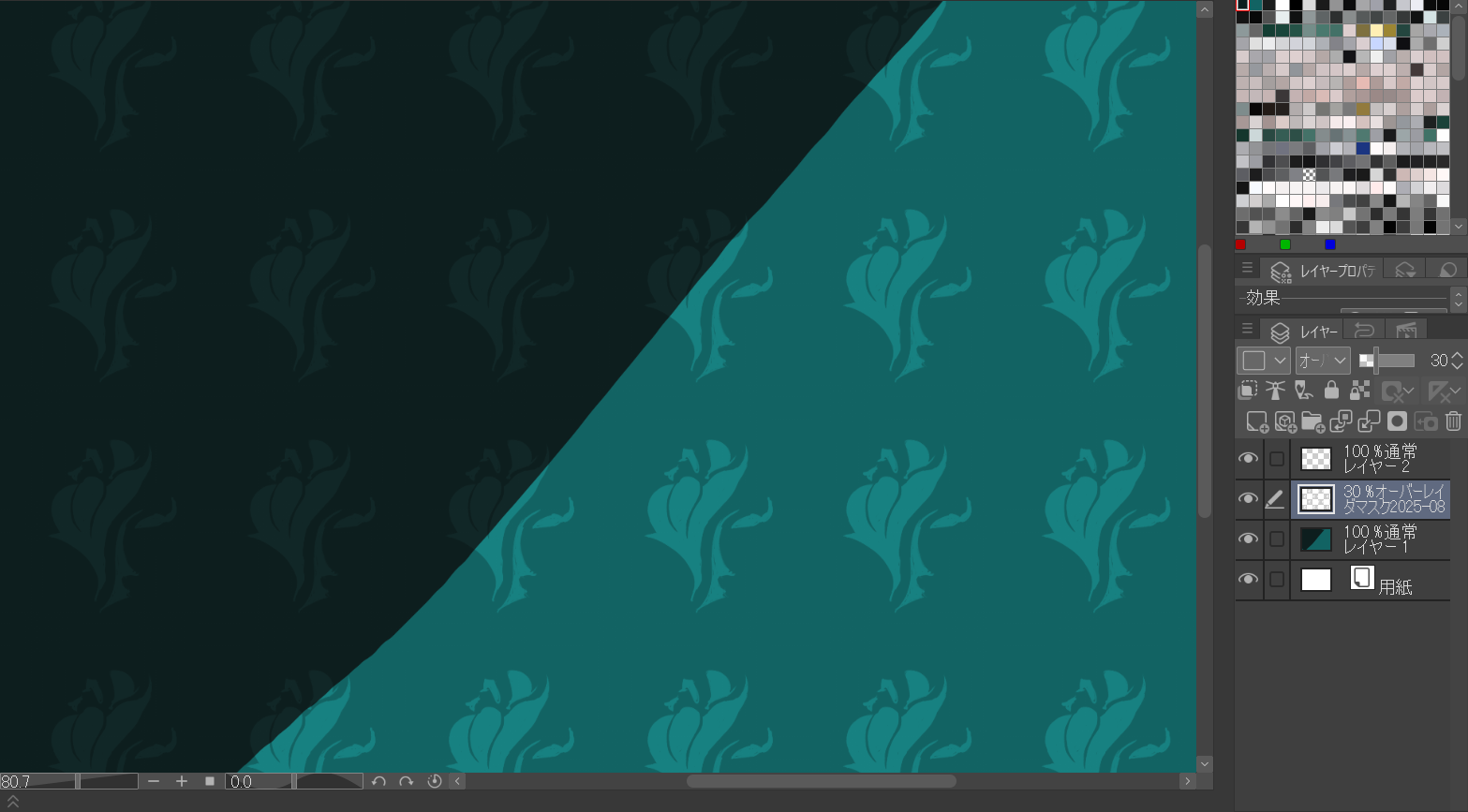
④再び新規ラスターレイヤーと統合※このとき不透明度は下げたまま
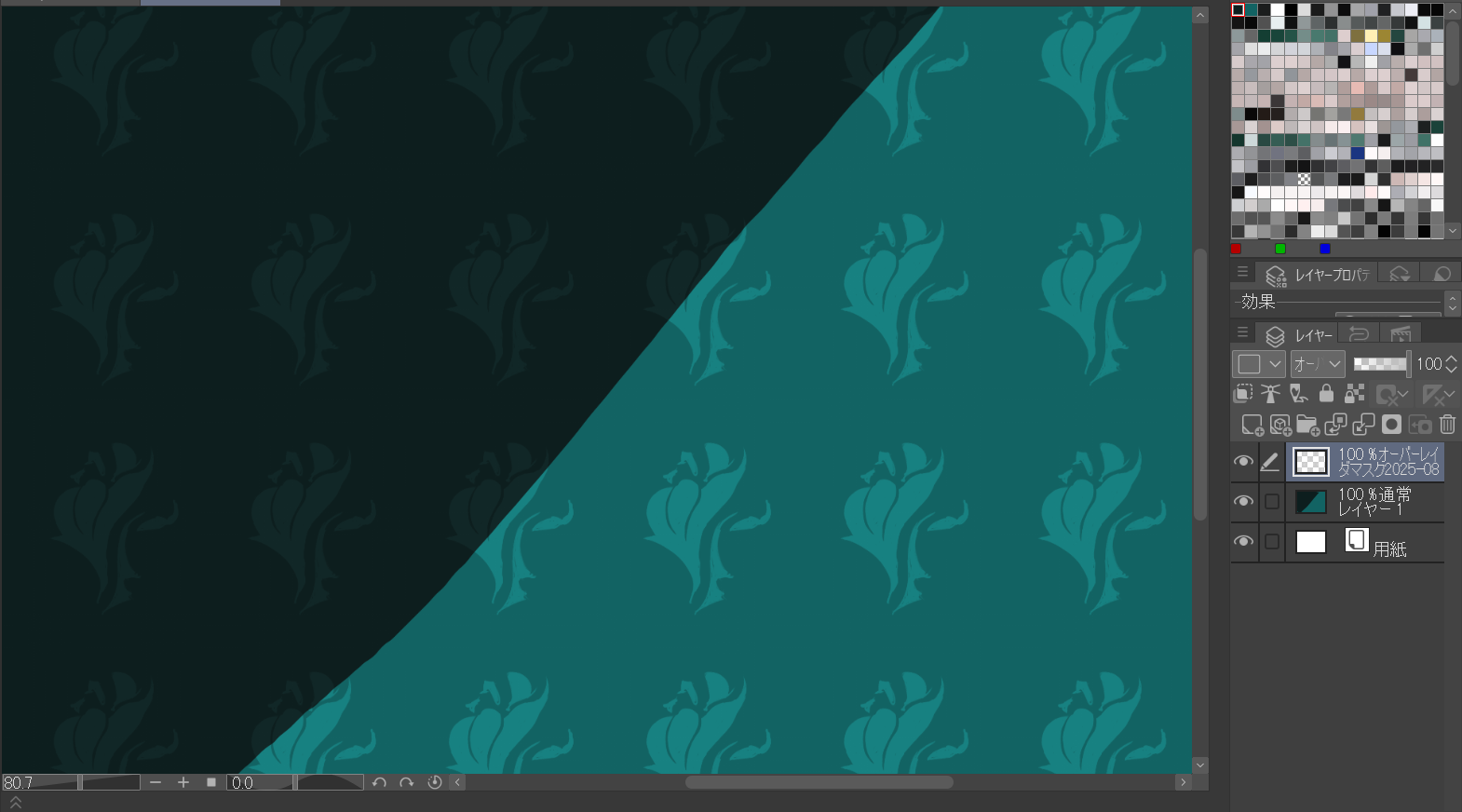
⑤レイヤー右クリック「レイヤーから範囲選択」「選択範囲を作成」から範囲選択
⑥⑤で選択した範囲から、「編集」タブにある「選択範囲をフチ取り」を使用し、柄よりも明度の高い色でふちどり
(設定に関しては画像を参照してください)
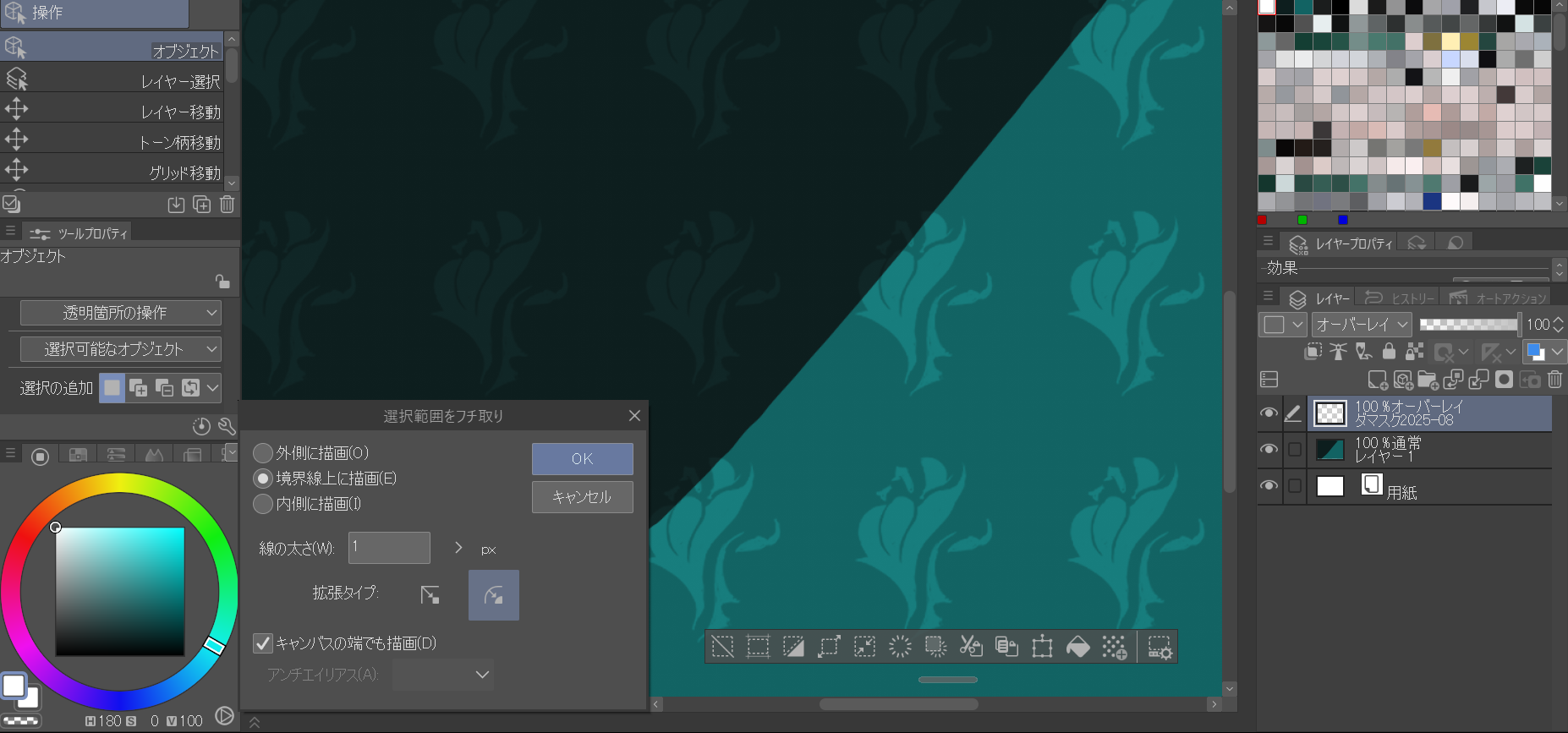
※ふちどりの「線の太さ」は、描いているキャンパスのサイズによって異なる場合がある。たとえば上記の実行例では1pxが設定されているが、このときのキャンバスサイズは「ポストカード(1748×1148)」である。
⑦場合によってはもう少し明度の低い色で再度外側にふちどりを行うと、よりよくなるかもしれない
(画像を参照してください)
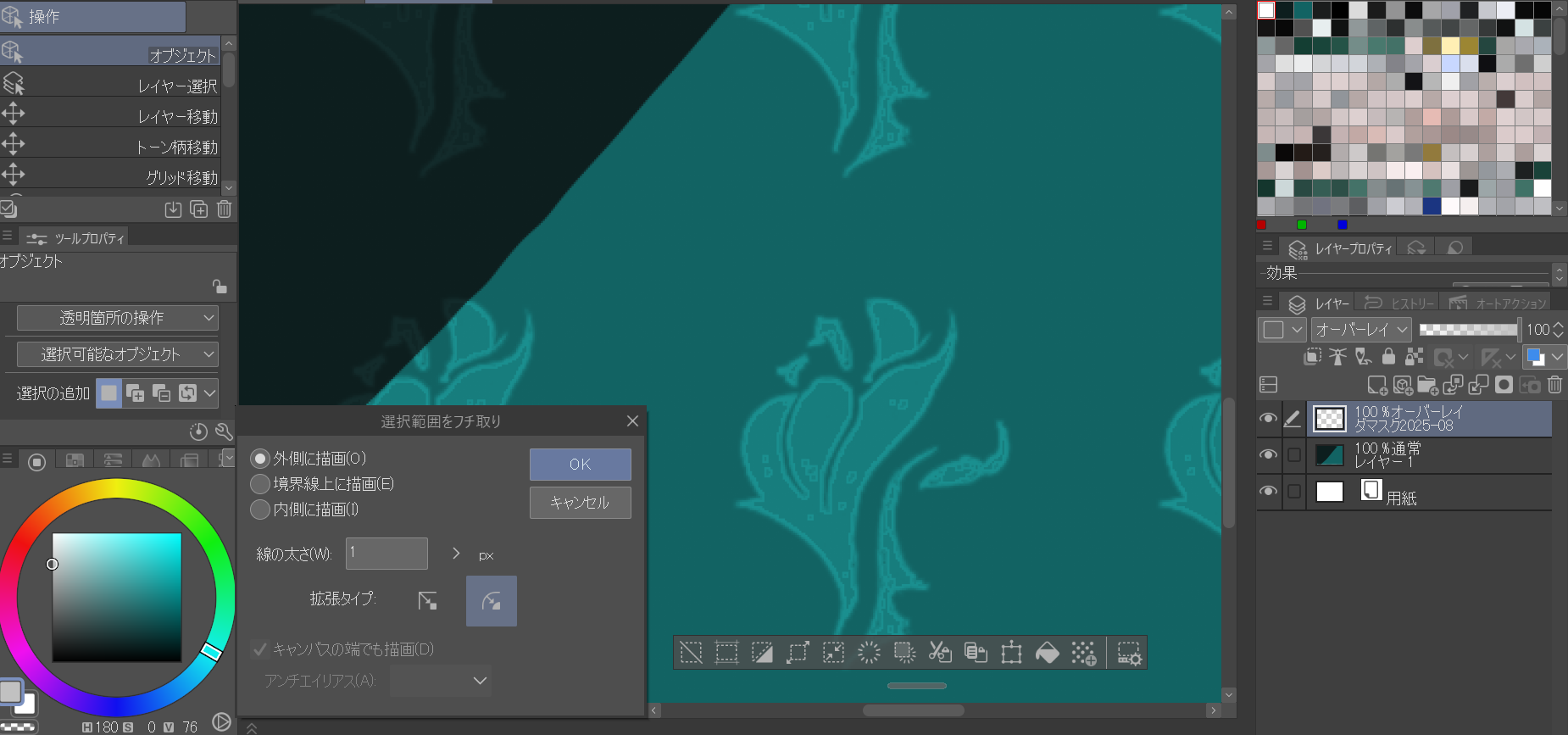
使用例はページ先頭の画像を参照してください。































